Intégration de la comptabilité en ligne Xero
L'intégration avec des systèmes tiers comme Xero est disponible pour les abonnés sur un plan payant. Ce service vous permet de comptabiliser les transactions de paie dans Xero à des fins de comptabilité.
Si vous n'êtes pas familier avec les plans de comptes ou les codes du grand livre, veuillez consulter cet article.
Si vous n'avez pas encore configuré vos comptes dans Xero et que vous avez besoin d'aide sur ce dont vous aurez besoin, veuillez consulter cet article ici.
Configurer l'intégration de Xero
Pour commencer, connectez-vous à votre compte Payroll et accédez à SETTINGS > ADD-ONS.
Activez l'intégration avec Xero
L'intégration de Xero est maintenant activée mais vous devez suivre les étapes suivantes (vous ne devez le faire qu'une seule fois)
Accédez à SETTINGS > PAYROLL OPTIONS > G/L.
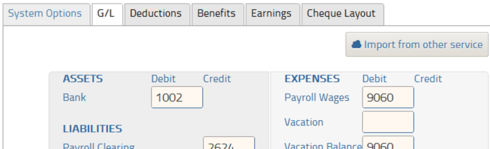
Cliquez sur le bouton IMPORT FROM OTHER SERVICE. L'écran suivant affiche une liste de partenaires d'intégration tiers. Sélectionnez Xero.

Vous allez maintenant être redirigé vers le site Xero pour vous authentifier et donner l'autorisation à la Paie d'enregistrer des transactions sur votre compte. Connectez-vous avec vos informations d'identification Xero.

Ensuite, Xero confirmera la demande et vous demandera d'autoriser la Paie à enregistrer les transactions sur votre compte.

Une fois l'autorisation obtenue, vous serez redirigé vers le site des salaires et vous aurez la possibilité de synchroniser votre plan comptable Xero avec le GL des salaires. Utilisez les listes déroulantes pour faire correspondre les champs aux comptes appropriés importés de Xero.
**VEUILLEZ NOTER QUE VOUS DEVEZ FAIRE CORRESPONDRE TOUS LES CHAMPS, MÊME SI VOUS N'UTILISEZ PAS CES COMPTES, POUR ÉVITER LES ERREURS.
Si vous avez ajouté des services GL dans les profils des employés, veuillez cliquer sur EMPLOYEE ACCOUNTS (comptes employés) les salaires pour les rechercher et les mettre en correspondance.
**Si vous avez déjà mappé vos comptes, mais que vous devez ajouter ces comptes d'employés à votre mappage, cliquez sur IMPORT FROM OTHER SERVICE pour faire apparaître ce bouton.
L'importation et la synchronisation de votre GL sont maintenant terminées. Vous pouvez maintenant traiter un cycle de paie sur le site de la Paie. Pour ce faire, cliquez sur RUN PAYROLL. Exécutez votre paie comme vous le feriez normalement.
Avis
Les comptes intégrés de Xero nécessitent un code PIN pour se connecter et finaliser la paie ou les paiements B2B. Vous serez invité à saisir un code PIN numérique à 6 chiffres lorsque vous visiterez votre tableau de bord ou lors de votre prochaine connexion. Vous en aurez besoin à chaque fois que vous vous connecterez.
Importation des transactions de paie dans Xero
Lorsque vous êtes prêt à importer vos transactions dans Xero, cliquez sur ACTIONS > END OF PERIOD ou commencez un nouveau cycle de paie. Le système vous invitera à envoyer vos transactions récentes à Xero.
Remarque : si vous recevez des flux de transactions bancaires automatisés dans Xero et que vous souhaitez effectuer un rapprochement direct avec votre compte bancaire, assurez-vous que l'option Using Banks Fees (Utiliser les flux bancaires) est cochée.
Cela garantit que les factures provisoires envoyées à Xero sont payables (c'est-à-dire qu'il ne s'agit pas de factures à solde nul qui sont généralement utilisées si vous disposez d'un compte de compensation de la paie).
La paie envoie à Xero toutes les transactions que vous avez effectuées depuis la dernière clôture de votre période de paie. Les transactions plus anciennes dans les périodes que vous avez déjà clôturées peuvent être importées via REPORTS -> GL REPORTS. Il suffit de cliquer sur le bouton d'exportation à côté du rapport que vous souhaitez exporter dans Xero.
La prochaine fois que vous vous connecterez à Xero, vous verrez une ébauche de facture de la Paie.

Notez les postes de la facture provisoire. Nous ferons correspondre ces postes au plan comptable donné précédemment.
Discutez avec votre comptable des prochaines étapes
Si vous avez sélectionné l'option Utiliser les flux bancaires lors de l'exportation vous verrez alors apparaître une facture à payer - une facture dont le solde doit être payé. Dès que vous recevez vos données bancaires, rapprochez ces transactions de la facture de paie approuvée.
Si vous n'avez pas sélectionné Utiliser les flux bancaires alors la facture sera une _zero-blance_invoice (facture à solde nul). Cette facture à solde nul enregistrera les transactions de paie sur un compte de compensation de paie, comme indiqué dans le projet de facture.
Consultez votre comptable pour déterminer si vous devez utiliser un compte de compensation des salaires ou un rapprochement bancaire direct.
Correction d'une facture de compte de compensation des salaires pour utiliser le rapprochement bancaire direct
Si vous avez exporté vos transactions vers Xero et que vous avez oublié de sélectionner l'option Utiliser les flux bancaires, vous devrez supprimer quelques éléments du projet de facture : « Payroll Clearing » (Compensation des salaires) et « Remittance to Payroll » (Versement aux salaires).
Remarque : les montants du versement peuvent être répartis sur plusieurs lignes - assurez-vous de supprimer tout montant négatif lié au RPC, à l'AE, à l'impôt fédéral et à l'impôt provincial. Il suffit de cliquer sur le X à droite de l'élément de ligne pour supprimer cet élément de la facture provisoire. Cela a pour effet net de rendre la facture payable. Xero l'enregistrera comme telle et la prochaine fois que vous effectuerez un rapprochement avec votre relevé bancaire, vous pourrez faire correspondre la facture aux débits de votre compte bancaire.

REMARQUE : vous pouvez avoir plus de 2 entrées à supprimer. Supprimez tout élément de ligne NÉGATIF lié aux salaires, au RPC, à l'AE ou aux taxes.
Si vous n'utilisez pas le rapprochement bancaire pour les transactions de paie, conservez la facture telle quelle. Cette facture à solde nul enregistrera les transactions de paie sur un compte de compensation de paie, comme indiqué dans le projet de facture.
Assurez-vous que tous les postes sont correctement mis en correspondance avec les comptes dans Xero et approuvez votre facture. Voilà, c'est fait ! Vous avez importé avec succès vos transactions de paie dans la comptabilité en ligne Xero.
Quelques points à noter :
- Les transactions ne peuvent être enregistrées dans Xero qu'après la clôture de votre période de paie.
- Vous devez disposer d'un plan payant pour accéder à cette fonction d'intégration.
- Le module de paie existant de Xero ne calcule pas les déductions salariales, les taxes ou tout autre avantage personnalisé. Vous devez utiliser le site Payroll pour effectuer vos calculs de paie.
- L'autorisation d'enregistrer des transactions sur votre compte Xero doit être effectuée avec les informations d'identification d'un utilisateur standard dans le système Xero ou supérieur. Les utilisateurs en lecture seule ne peuvent pas autoriser l'envoi de données de paie à Xero.
Des problèmes de connexion à Xero ?
Si vous rencontrez des problèmes de connexion à Xero, il se peut que votre connexion doive être rétablie. Connectez-vous à votre compte, allez à SETTINGS > ADD-ONS et supprimez l'intégration Xero. Réactivez le module complémentaire et suivez les étapes ci-dessus pour vous assurer que votre plan comptable est correctement mappé.

